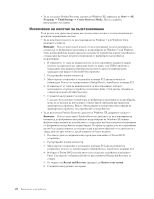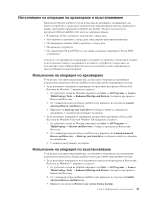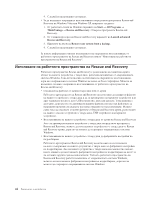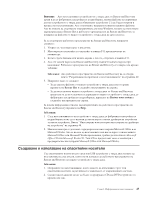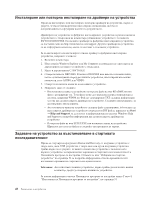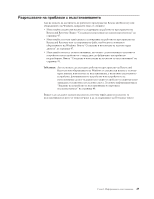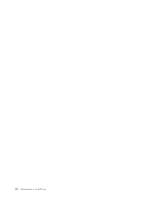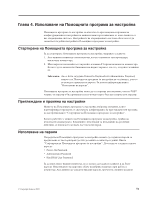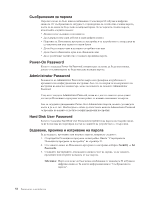Lenovo ThinkCentre M58 (Bulgarian User guide - Page 55
Създаване и използване на recovery repair дискета
 |
View all Lenovo ThinkCentre M58 manuals
Add to My Manuals
Save this manual to your list of manuals |
Page 55 highlights
Rescue and Recovery Rescue and Recovery recovery repair Rescue and Recovery или Windows recovery repair Rescue and Recovery Windows recovery repair recovery repair USB recovery repair recovery repair recovery repair 1 2 http://www.lenovo.com/think/support/site.wss/document.do?lndocid=MIGR-54483 3 recovery repair Recovery Repair Diskette recovery repair recovery repair recovery repair 1 2 recovery repair 3 1 Rescue and Recovery F11 F11 Windows. 2 Rescue and Recovery Rescue and Recovery 45. Глава 3 47
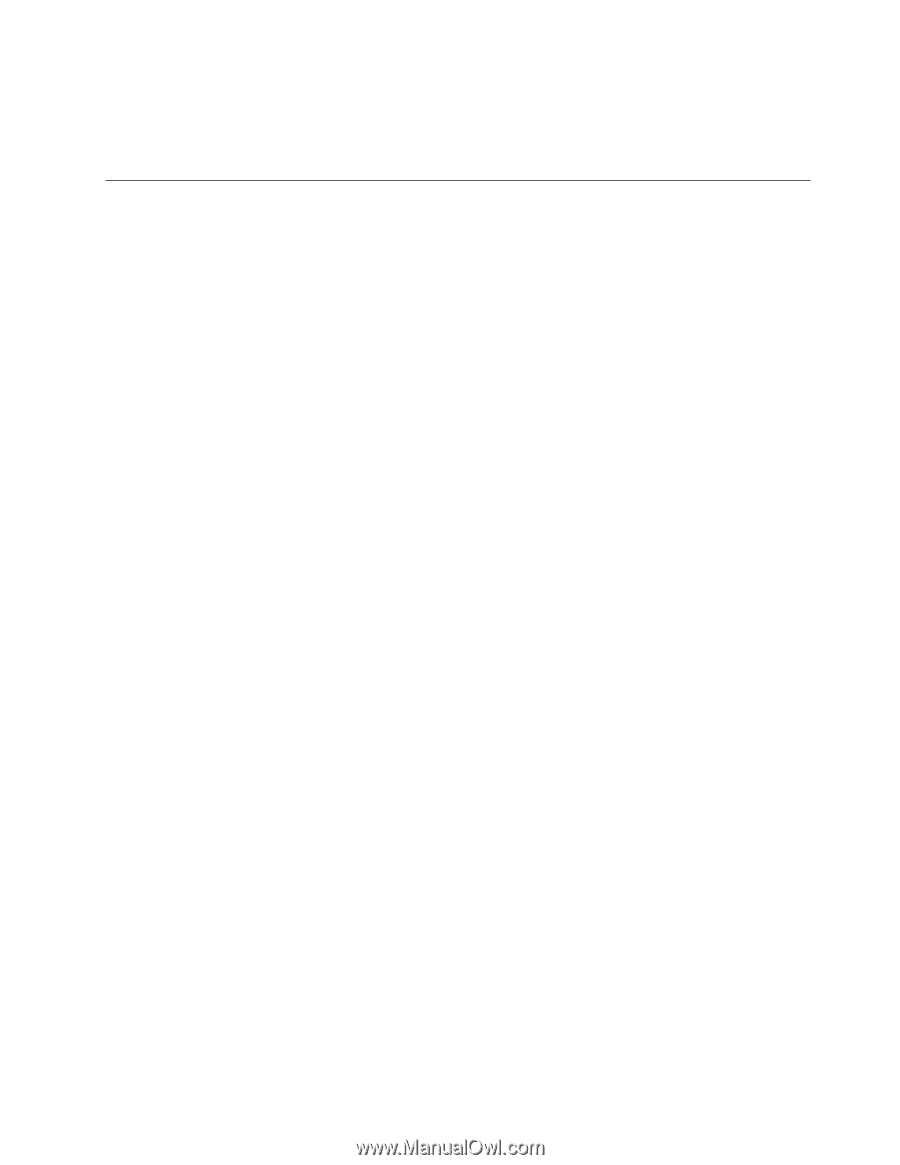
Когато спасителният носител се стартира, се отваря работното пространство Rescue
and Recovery. Достъпна е помощна информация за всяка характеристика от
работното пространство Rescue and Recovery. Следвайте инструкциите, за да
завършите процеса по възстановяване.
Създаване и използване на recovery repair дискета
Ако не можете да достъпите работното пространство Rescue and Recovery или
Windows обкръжението, използвайте recovery repair дискета за поправяне на
работното пространство Rescue and Recovery или за поправяне на файл, необходим за
влизане в Windows обкръжението. Важно е да създадете recovery repair дискета
колкото се може по-рано и да я съхранявате на безопасно място като предпазна
мярка.
Забележка:
Нуждаете се от флопидисково устройство за създаването и използването
на recovery repair дискета. Ако нямате вътрешно флопидисково
устройство, можете да използвате външно USB флопидисково
устройство.
Създаване на recovery repair дискета
Този раздел осигурява инструкции как да създадете recovery repair дискета.
За да създадете recovery repair дискета, направете следното:
1.
Включете компютъра си и се уверете, че компютърът ви има достъп до Интернет.
2.
Следвайте инструкциите на уеб сайта на:
3.
След като recovery repair дискетата бъде създадена, извадете дискетата от
устройството и я надпишете като
Recovery Repair Diskette
. После я запазете на
сигурно място за бъдеща употреба.
Използване на recovery repair дискета
Този раздел осигурява инструкции как да използвате recovery repair дискета.
За да използвате създадената от вас recovery repair дискета, направете следното:
1.
Изключете компютъра.
2.
Поставете recovery repair дискетата във флопидисковото устройство.
3.
Включете компютъра и следвайте инструкциите на екрана.
Забележки:
1.
Ако операцията по поправка завърши без каквито и да било грешки, ще можете да
достигнете до работното пространство на Rescue and Recovery чрез многократно
натискане на клавиша F11, докато рестартирате вашия компютър. Когато чуете
бипкане или видите екрана с логото, отпуснете клавиша F11. Също така след
завършването на операцията по поправка ще можете да достъпите обкръжението
на Windows.
2.
Ако по време на операцията по поправка се появи съобщение за грешка и
операцията по поправка не може да бъде завършена, е възможно да имате
проблем с дяла, съдържащ работното пространство на Rescue and Recovery.
Използвайте спасителен носител за достигане на работното пространство на
Rescue and Recovery. За информация относно създаването и използването на
спасителен носител вижте “Създаване и използване на спасителни носители” на
страница 45.
Глава 3. Информация за възстановяване
47